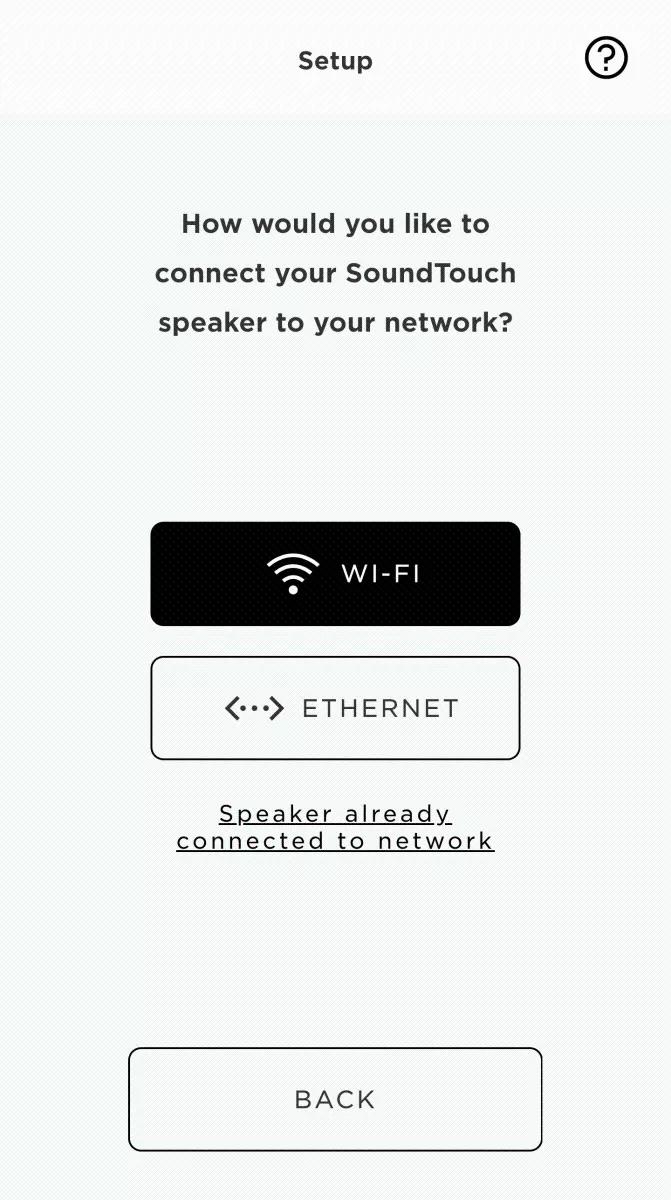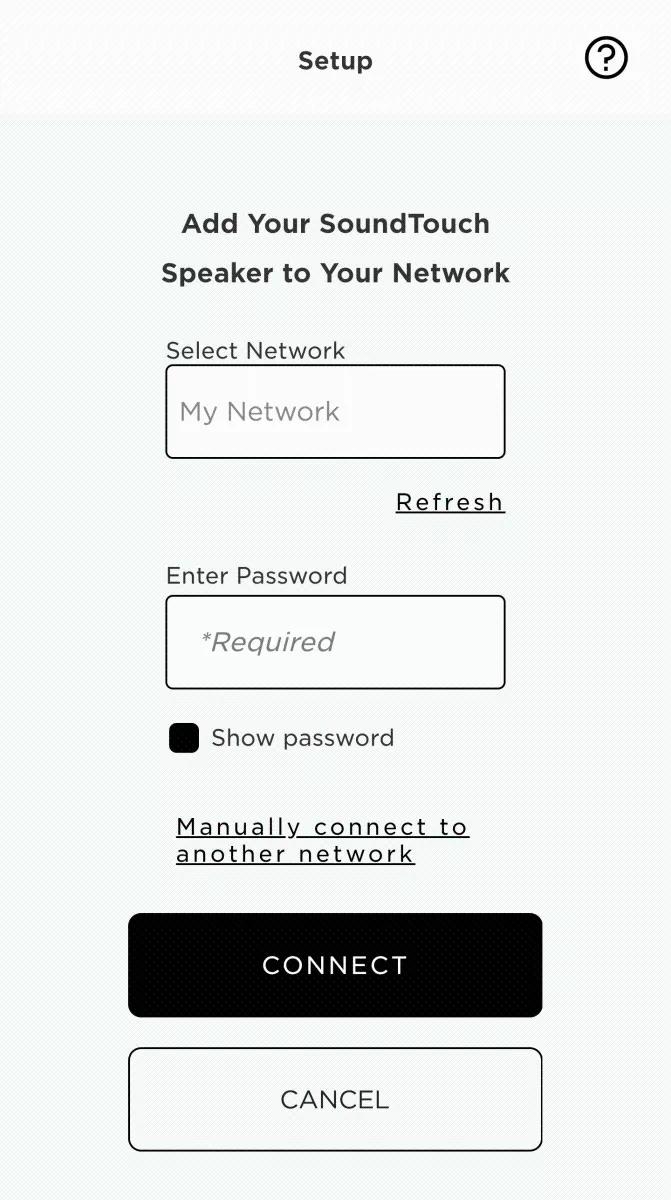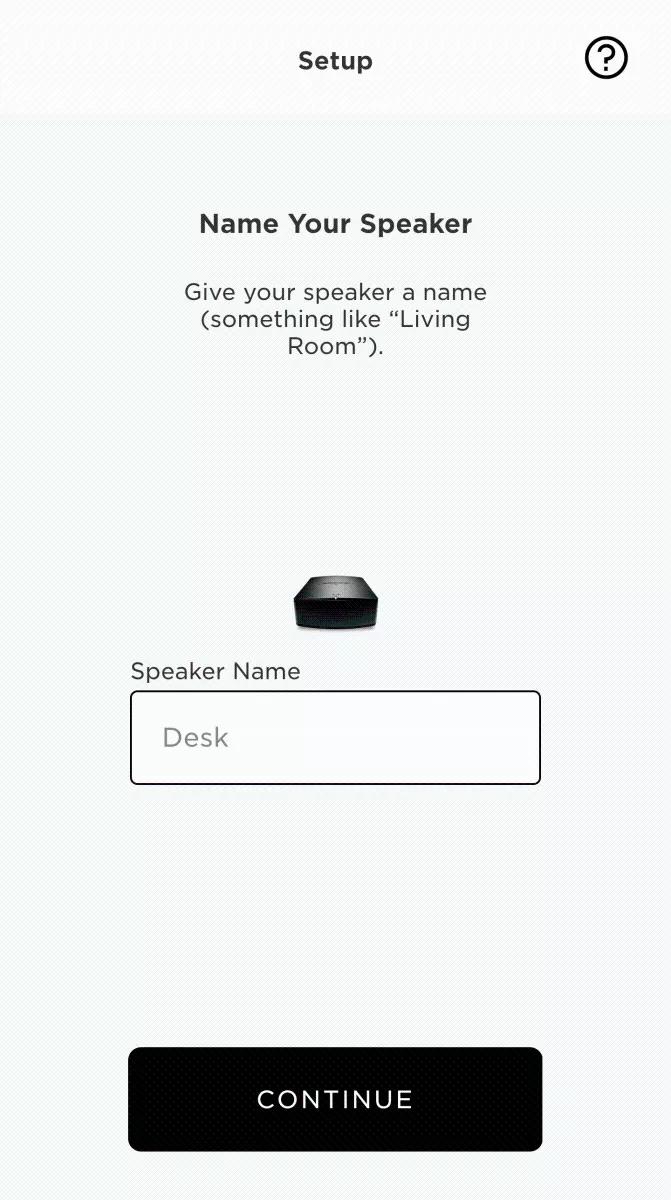Back to article
3348
將系統新增至您的 Bose SoundTouch 帳戶
如果您已建立 Bose SoundTouch 帳戶、您可以將其他 SoundTouch 系統新增至您的帳戶。 這可讓您在多個系統、群組系統上播放音樂、並在家中新增揚聲器。
將系統新增到 SoundTouch 帳戶:
- 在電腦或行動裝置的設定功能表中,確保啟用 Bluetooth 功能,且 SoundTouch 應用程式允許位置服務。
- 在 SoundTouch 應用程式功能表中,點選「設定」。
要開啟應用程式功能表,請輕觸左上角的功能表圖示 ☰。
; - 點選設定,然後選擇新增或重新連接揚聲器。
; - 輕觸 Wi-Fi 等待應用程式搜尋可用網路。
; - 將裝置連接至 Bose SoundTouch 網路:
- 對於 Android 裝置,網路應會自動連接。如果沒有,請前往裝置 Wi-Fi 設定並選擇 Bose SoundTouch 網路。
- 對於 Apple 裝置,應用程式會指示您前往裝置的 Wi-Fi 設定,然後選取 Bose SoundTouch 網路。./li>;
- 如果裝置 Wi-Fi 設定中無法使用 Bose 網路,請選取我未看到此網路,以協助您將系統進入設定模式,然後轉到裝置 Wi-Fi 設定並連接至 Bose SoundTouch 網路。
- 選取您的網路並輸入網路密碼,然後輕觸「連接」。
如果您的網路未顯示,請輕觸「重新整理」重新掃描網路。 - 輸入系統的名稱 (或保留名稱不變),然後選取繼續。
; - 出現提示時,選取是以新增另一個系統,或選取否以完成。
此文章有幫助嗎?
感謝您提供的反饋!